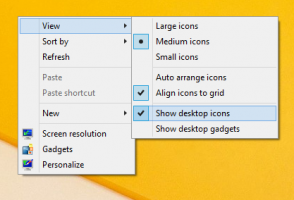Start elke moderne app vanaf het bureaublad zonder naar het Metro-scherm te gaan
Vandaag hebben we een exclusieve tip voor Winaero-lezers die u zeker nuttig zult vinden als u moderne apps gebruikt. Weet u dat zowel Windows 8.1 als Windows 8 elke moderne app rechtstreeks vanaf de desktop kunnen starten, zonder het gebruik van tools van derden? U kunt ook eenvoudig een snelkoppeling maken voor elke geïnstalleerde moderne app en deze vastzetten op de taakbalk of op het bureaublad plaatsen.
Zou het niet handig zijn om een snelkoppeling te maken om de moderne app Mail, Skype, SkyDrive, Foto's, Camera of een andere moderne app te starten zonder tools van derden te gebruiken? Nou, dit is heel gemakkelijk, maar niet helemaal duidelijk! Laten we deze verborgen geheime functie nu ontdekken.
Advertentie
- Er is een verborgen map in Windows 8.1 en Windows 8 waarmee u alle desktop- en moderne apps kunt zien. druk op Win+R samen op het toetsenbord en typ het volgende:
shell: AppsFolder
Wat je zojuist hebt getypt, wordt een shell-opdracht genoemd, zie de
volledige lijst met shell-opdrachten in Windows 8.1 hier. - De volgende map wordt geopend op het scherm:

Raak daar niets aan! Ernstig. Verander de weergave niet, klik niet op items! - druk de F10 toets op het toetsenbord. Het venster krijgt een menu, kies Bekijk -> Kies details.

- Vink in het volgende dialoogvenster het selectievakje AppUserModelId aan:

- Schakel nu de weergave naar "Details":

U zult een nieuwe kolom opmerken, AppUserModelId - Scroll naar de gewenste Moderne app. Laten we bijvoorbeeld eens kijken naar de Leeslijst.

Let op de AppUserModelId-waarde. Voor de Leeslijst-app is dat:Microsoft. WindowsReadingList_8wekyb3d8bbwe! Microsoft. WindowsLeeslijst
- Maak een nieuwe snelkoppeling met het volgende doel:
explorer.exe-shell: AppsFolder\Microsoft. WindowsReadingList_8wekyb3d8bbwe! Microsoft. WindowsLeeslijst

- Geef de naam en het pictogram op voor de snelkoppeling die u hebt gemaakt:


Voila! Gebruik de snelkoppeling die u zojuist hebt gemaakt om de app Leeslijst te starten! Je kunt het zelfs vastzetten op de taakbalk:


Herhaal deze stappen voor elke app die u vanaf het bureaublad wilt starten. Helaas kan het pictogram voor de moderne app niet rechtstreeks uit de map Apps worden opgehaald. U moet het een ander pictogram naar keuze geven. Vervangingen in het Startmenu genereren het pictogram van de afbeeldingstegel van de app, zodat ze moderne apps kunnen starten en hun pictogrammen kunnen tonen.
Als je deze tip deelt, vergeet dan niet om credits aan ons te geven door te linken naar deze blogpost.